- 取得連結
- X
- 以電子郵件傳送
- 其他應用程式
🔖 更新公告 2021.08.07
Vera APP 持續改版但依然沒有中文版本,已改用《小草日記 植物管理APP》,以下資訊不再更新...
Vera APP 持續改版但依然沒有中文版本,已改用《小草日記 植物管理APP》,以下資訊不再更新...
---
科技又文青的 Vera 園藝管理APP,可惜只有英文版本! 希望透過簡單的翻譯和使用說明,讓你更容易上手,澆水、施肥、移盆... 不吃銀杏都能讓你牢牢記住~
 |
| 左圖 沒有排程狀態 右圖 澆水、施肥提醒 |
首頁功能
打開 Vera 顯示的頁面就是首頁,圖示是個房子。若你有設定澆水、施肥行程,且為當天任務,這個頁面會呈現上方右圖狀態。若您剛完成安裝,第一個動作應該是新增你的植物資訊,所以應該點選頁面右上角「新增植物」圖示...
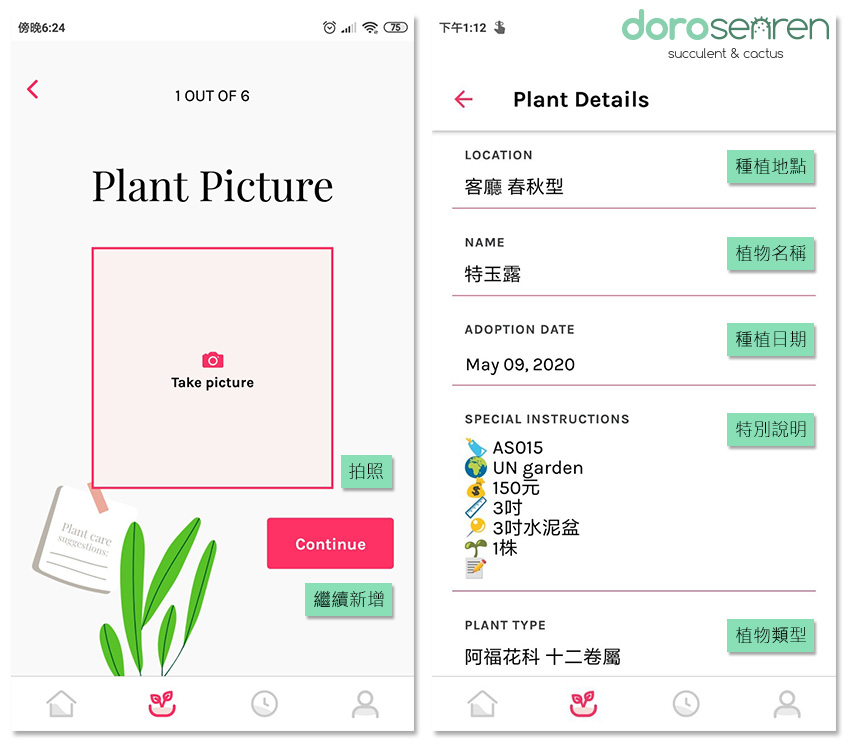 |
| 新增植物資訊 |
新增植物資訊
中央的拍照功能,可以在資料完成後隨時新增、修改,我們可以先按右下角的「繼續」建立植物資訊,並依照系統提示,即可簡單的為每一株植物建立檔案。若英文不熟也沒關係,參考上方右圖,已將過程中系統會依序提示輸入的內容,做了簡單的中文翻譯。
如果現有的欄位仍無法滿足你的需求,「特別說明」欄位應該可以讓你寫下完整資訊,且這兒同時支援網路圖示,資訊也會更加簡潔、易讀。
 |
| 植物簡介頁面 |
植物簡介頁面
資料填寫完成後,就會看到上圖這樣的植物簡介頁面。植物名稱右側,有個「鉛筆」圖案,按下去便能修改內容。若你在新增植物資料過程,還沒有建立照片,可以點一下畫面右上方「相機」圖案,系統會接續帶著你新增美美的植物照片。
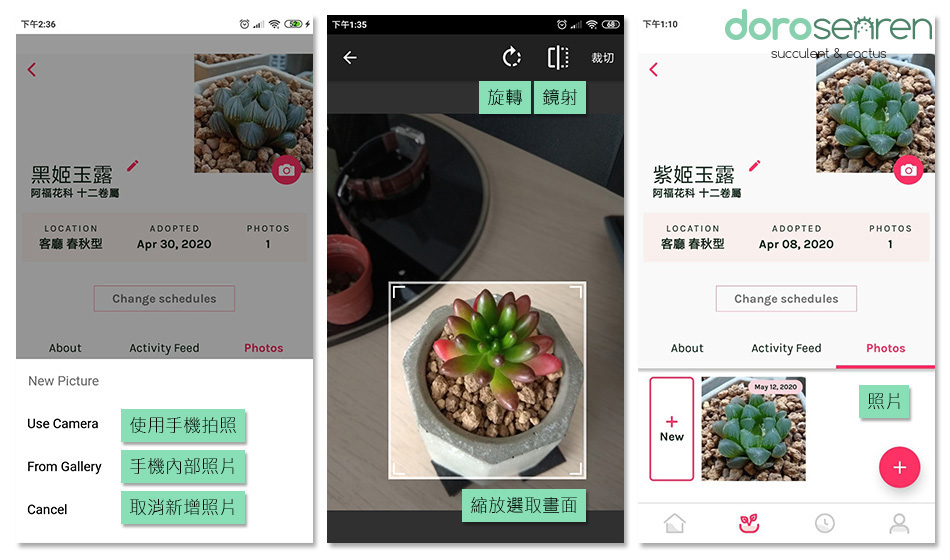 |
| 新增植物照片 |
新增植物照片
新增照片有2種方式,你可以挑選手機中現有的照片,也可以直接用手機拍照。我自己喜歡第2種方式,可以比較直接記錄植物當下的狀態,但這樣的方式,照片會直接上傳到 Vera 帳號,檔案並不會留存在手機中。
手機用直式拍攝,接著拖拉選取範圍,取得你希望呈現的最佳角度,用這方法產生的的照片比例,在 Vera 中會有比較理想的顯示狀態。拍攝完成後,在植物簡介頁面的下方,第三個資訊頁籤「照片」就會看到方才拍攝的畫面,而且系統會貼心的註記拍攝日期,日後持續以照片記錄植物生長狀態,也會有很清楚的參考依據。
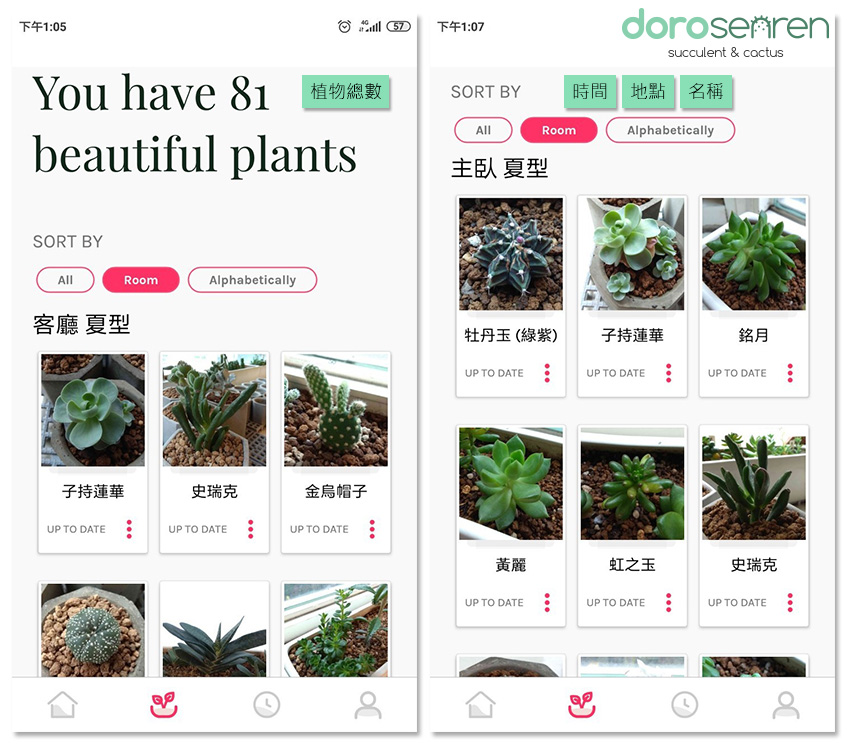 |
| 植物分類管理 |
植物分類管理
如果你種植的植物很多,陸續新增到 Vera 後,分類功能就變得很重要了! 按下 Vera 下方主要功能的第2個「樹苗」圖案,將會顯示你已經新增的植物,頁面上方會統計植物總數。植物清單的顯示排序方式有3種,分別為:依照新增時間、依照地點、依照名稱筆劃。
我自己比較喜歡「依照地點」的清單顯示方式,所以在新增植物資訊時,除了分為客廳、主臥、客臥,這三個種植地點之外,還刻意按照《四季管理備忘表》多分成夏型、春秋型、冬型,方便後續的澆水時,可以批次選擇同一區、同一型的植物,同時完成記錄...
 |
| 澆水施肥排程 |
澆水施肥排程
在植物簡介頁面的中間,提供「調整排程」功能,進入排程頁面,可以分別設定澆水、施肥這兩種例行性的植物養護排程。選定下次提醒的日期、時間,Vera 就會透過APP推播方式提醒,當然 Vera 首頁也會有相關提示。若你希望在指定日期之後,固定每7天,在同一個時間提醒,可以在天數欄位填入「7」,並啟動下方「重複」提醒按鈕。
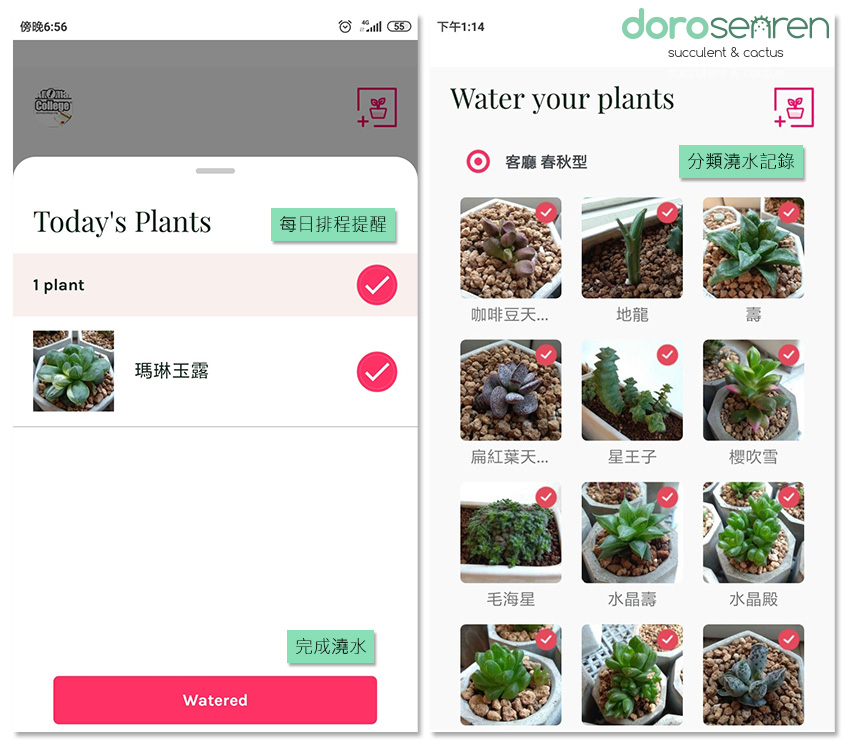 |
| 分類澆水記錄 |
這項功能看起來很方便,也很仔細,不過因為無法批次編輯,當手邊的植物比較多,設定上反而麻煩。在多肉植物方面,施肥也許可以定期提醒,但澆水則多半要配合天候、植物的休眠特性,因此澆水提醒功能可能用上的機會也不大。
- 取得連結
- X
- 以電子郵件傳送
- 其他應用程式
留言
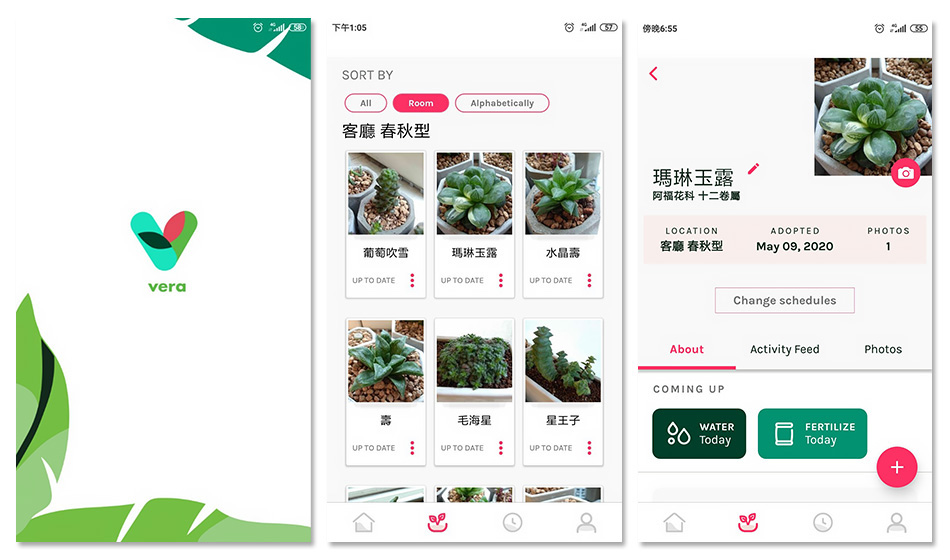
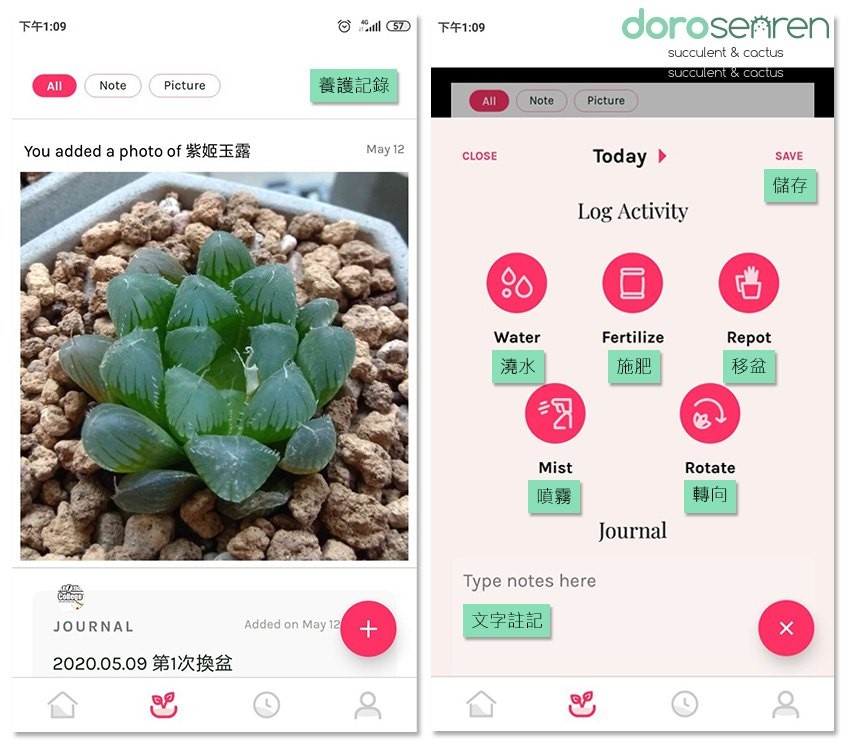
iOS 沒有提供…
回覆刪除我自己是用 Android,iOS 我就不太清楚了~
刪除但我相信應該有相似的 APP,您也可以搜尋看看,希望能找到唷~
請問如果植物送人或死亡該如何紀錄呢?
回覆刪除我的OPPO不支援這個APP
回覆刪除但我找到另一個叫PlantDaily的APP
功能是一樣的而且還是中文的呦